Mục lục
Nếu bạn đã từng tranh giành để đăng nội dung thường xuyên lên Trang Facebook của thương hiệu mình, thì có lẽ bạn đã tự hỏi liệu có cách nào để lên lịch trước cho các bài đăng trên Facebook hay không. Vâng, có đấy!
Việc quản lý lịch nội dung truyền thông xã hội trở nên hiệu quả hơn rất nhiều khi bạn lên lịch đăng bài trên Facebook. Lên lịch trước có thể giúp thương hiệu của bạn đăng bài nhất quán và đúng tiến độ. Bằng cách đó, bạn có thể tránh được khoảng thời gian dài giữa các bài đăng mà không tốn nhiều công sức.
Có hai cách để bạn có thể lên lịch đăng bài trên Facebook:
- Tự nhiên. Phương pháp này sử dụng công cụ lên lịch đăng bài tích hợp của Facebook.
- Sử dụng công cụ lên lịch của bên thứ ba. Có thể sử dụng các công cụ đăng như SMMExpert để lên lịch đăng bài trên mạng xã hội trên nhiều nền tảng. Có sẵn các tính năng nâng cao như lên lịch hàng loạt.
Phần thưởng: Tải xuống mẫu lịch truyền thông xã hội có thể tùy chỉnh, miễn phí của chúng tôi để dễ dàng lập kế hoạch và lên lịch cho tất cả các hoạt động của bạn. nội dung trước.
Tại sao phải lên lịch đăng bài trên Facebook?
Tóm lại, việc lên lịch đăng bài trên Facebook có thể giúp doanh nghiệp của bạn:
- Đăng bài thường xuyên
- Duy trì thương hiệu
- Kết nối với khán giả của bạn
- Tiết kiệm thời gian tạo từng bài đăng
- Tăng mức độ tương tác trên mạng xã hội của bạn
- Tập trung vào chiến lược đăng bài của bạn
Cách lên lịch đăng bài trên Facebook sử dụng Facebook Business Suite
Điều đầu tiên cần làm: Bạn cần có FacebookTrang để lên lịch đăng bài.
(Bạn chưa có? Hãy tìm hiểu cách tạo trang kinh doanh trên Facebook chỉ trong vài bước.)
Sau khi Trang của bạn được thiết lập, hãy làm theo bước này -hướng dẫn từng bước để tìm hiểu cách lên lịch các bài đăng trong tương lai.
Bước 1: Viết bài của bạn
Sau khi mở Facebook trên dòng thời gian của bạn, hãy nhấp vào Trang ở góc trên cùng bên trái của trang tổng quan để điều hướng đến Trang Facebook của doanh nghiệp bạn.
Sau đó, điều hướng đến Bộ công cụ kinh doanh trong menu:

Bây giờ, hãy nhấp vào Tạo bài đăng :

Bạn cần một chút cảm hứng? Đã có chúng tôi hỗ trợ cho bạn. Dưới đây là một số mẹo tạo bài đăng hấp dẫn trên Facebook.
Bước 2: Xem trước bài đăng
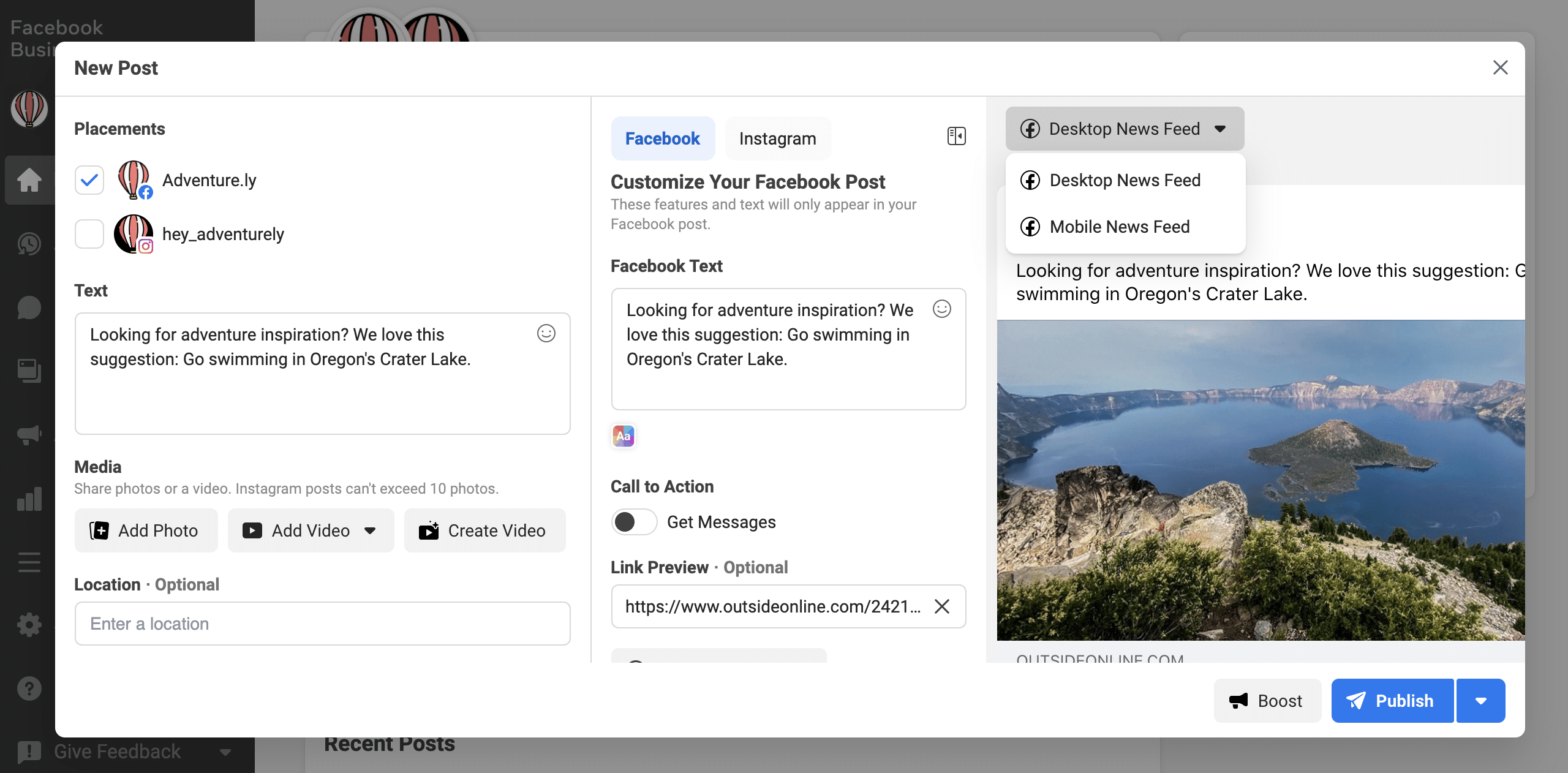
Trong Vị trí , hãy chọn nơi bạn muốn xuất bản bài đăng của mình. Bạn sẽ có thể xuất bản bài đăng đó lên Trang của mình và tài khoản Instagram được kết nối cùng lúc.
Khi soạn thảo bài đăng, bạn sẽ có thể xem trước bài đăng sẽ trông như thế nào trên máy tính để bàn và thiết bị di động. Nếu bất cứ điều gì không phù hợp, hãy thay đổi để tối ưu hóa bài đăng. Đây là lúc để đảm bảo các bản xem trước liên kết đó đang hoạt động chính xác.
Bước 3: Chọn ngày giờ
Nếu bạn không muốn xuất bản bài đăng của mình ngay lập tức, hãy nhấp vào mũi tên bên cạnh nút Xuất bản ở cuối trang.
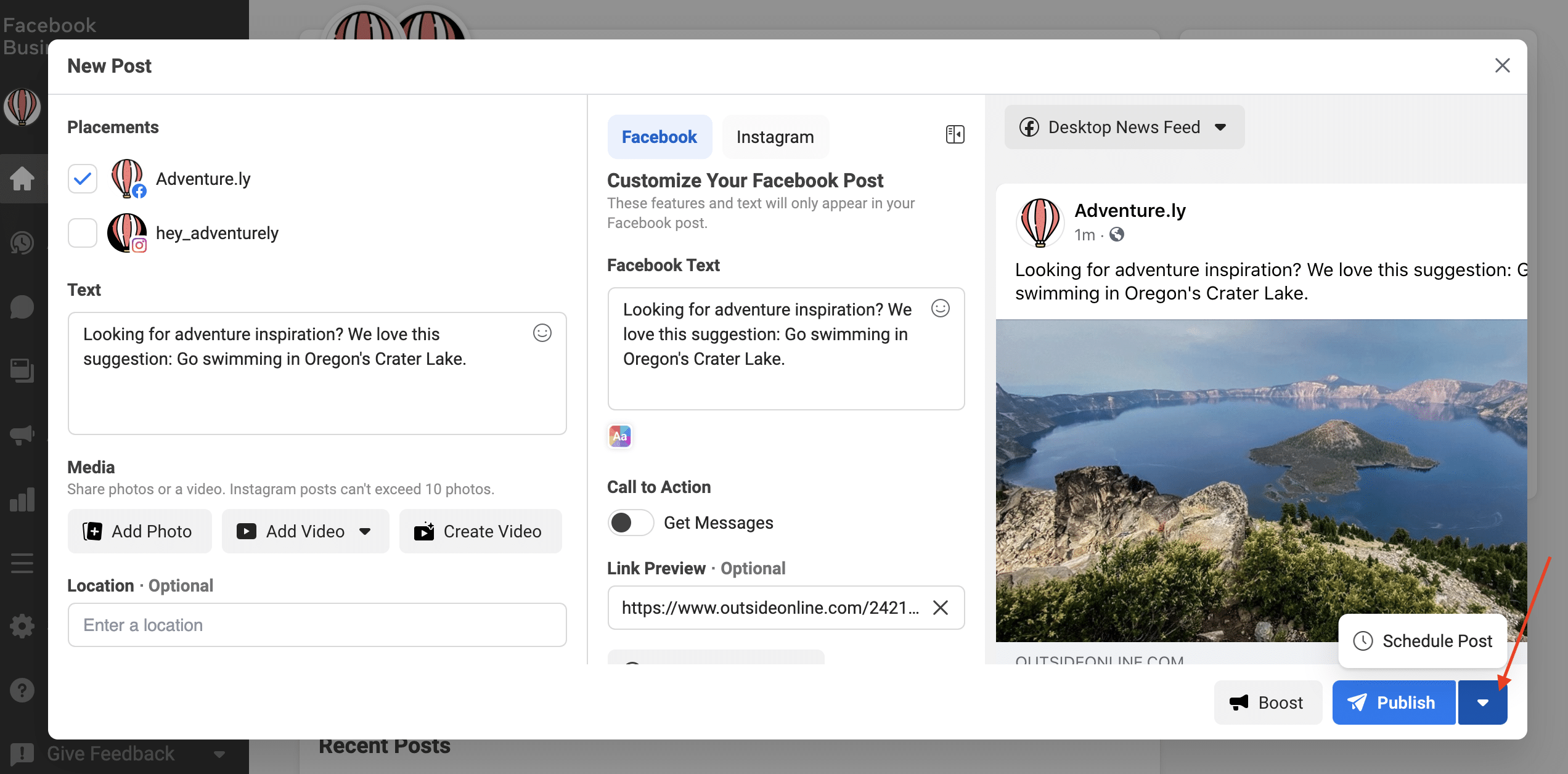
Sau đó, chọn ngày bạn muốn đăng bài được xuất bản và thời gian xuất bản.
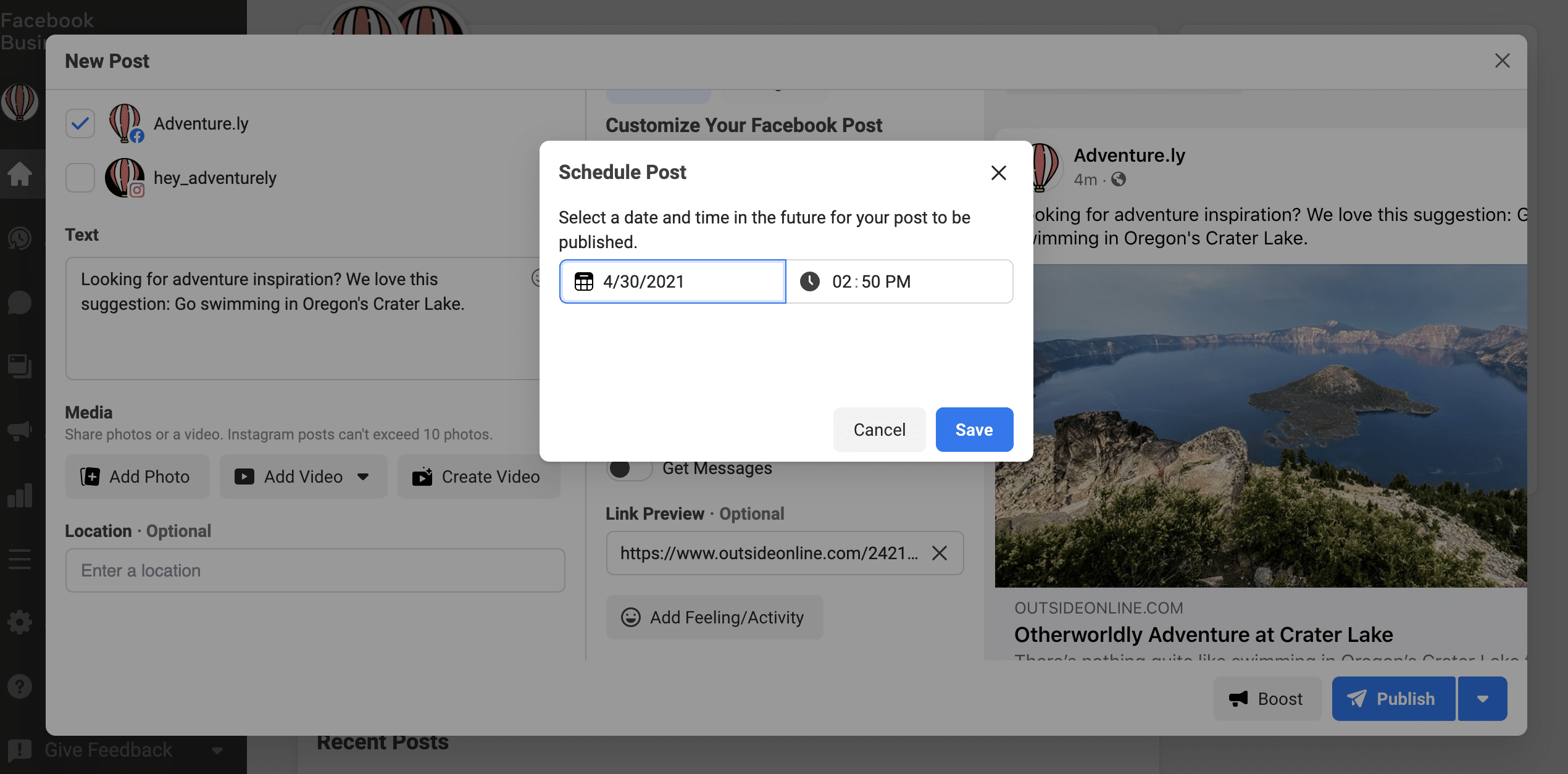
Cuối cùng, hãy nhấp vào Lưu .
Bước 4: Lên lịch đăng bài của bạn

Nhấp vào Lên lịch đăng , thế là xong! Bài đăng của bạn hiện đang trong hàng đợi xuất bản. Điều đó có nghĩa là nó sẵn sàng hoạt động vào ngày và giờ bạn đã đặt.
Cách chỉnh sửa các bài đăng đã lên lịch trên Facebook trong Business Suite
Bạn có thể muốn chỉnh sửa, xóa hoặc lên lịch lại các bài đăng trên Facebook trong hàng đợi của bạn. Đây là nơi bạn có thể tìm và chỉnh sửa hàng đợi.
- Điều hướng đến Bài đăng đã lên lịch trong Business Suite. Ở đó, bạn sẽ thấy tất cả các bài đăng đã lên lịch của mình.
- Nhấp vào bài đăng bạn muốn chỉnh sửa để xem thông tin chi tiết.
- Nhấp vào biểu tượng ba dấu chấm. Bạn sẽ thấy một số tùy chọn: Chỉnh sửa bài đăng, Sao chép bài đăng, Lên lịch lại bài đăng và Xóa bài đăng.
- Thực hiện các chỉnh sửa của bạn và nhấp vào Lưu . Bằng cách nhấp vào mũi tên bên cạnh nút Lưu, bạn cũng có thể chọn xuất bản bài đăng ngay lập tức hoặc lên lịch lại.
Thật dễ dàng!
Cách lên lịch đăng bài trên Facebook bằng SMMExpert
Sau khi bạn đã kết nối Trang Facebook với tài khoản SMMExpert của mình, đây là cách lên lịch các bài đăng trên Facebook bằng ứng dụng.
Bước 1: Nhấp vào Tạo bài đăng
Điều hướng đến biểu tượng tạo nội dung trong menu ở bên trái trang tổng quan. Sau đó, nhấp vào Đăng .
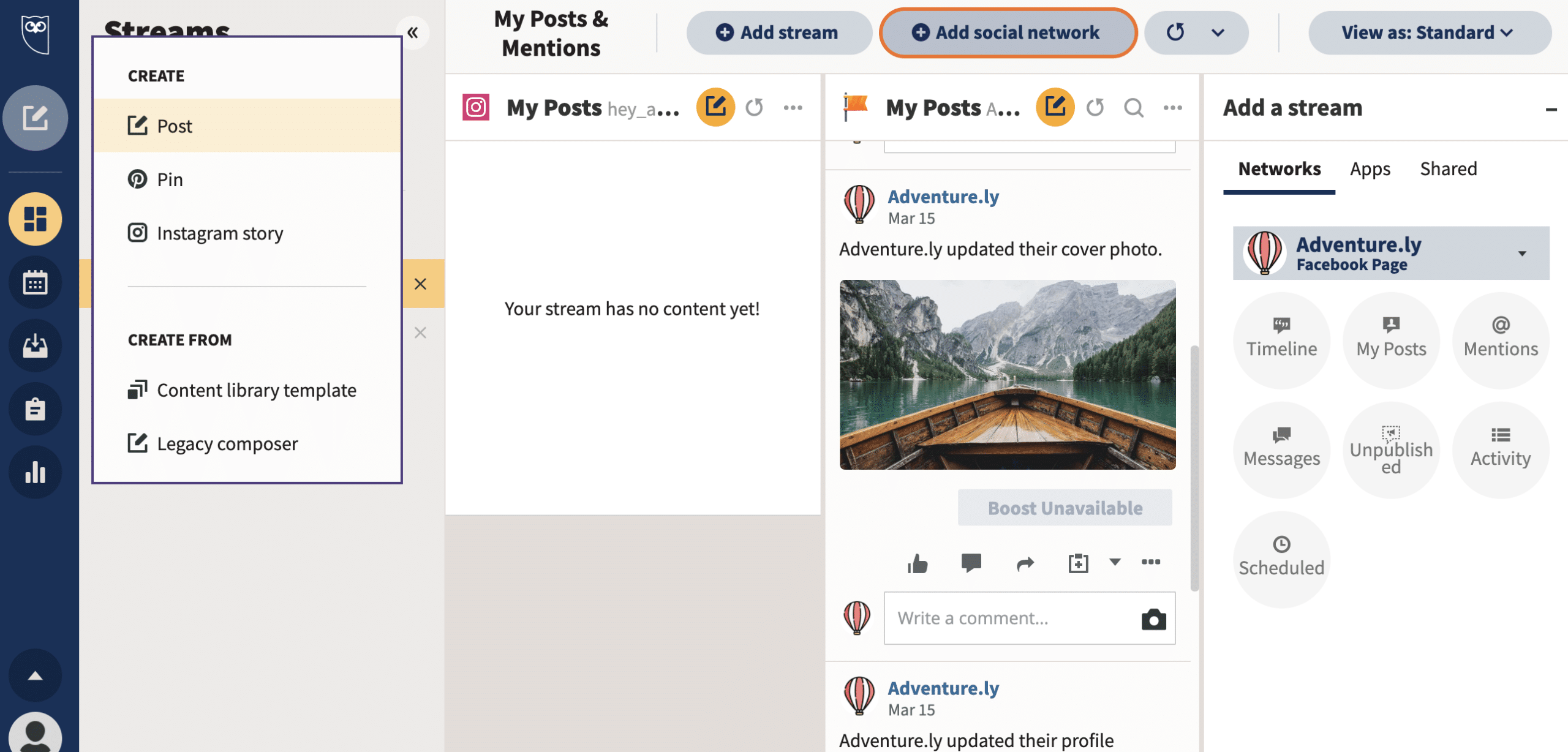
Bước 2: Chọn Trang Facebook mà bạn muốn đăng lên
Đánh dấu vào ô bên cạnh đúng Facebooktài khoản.
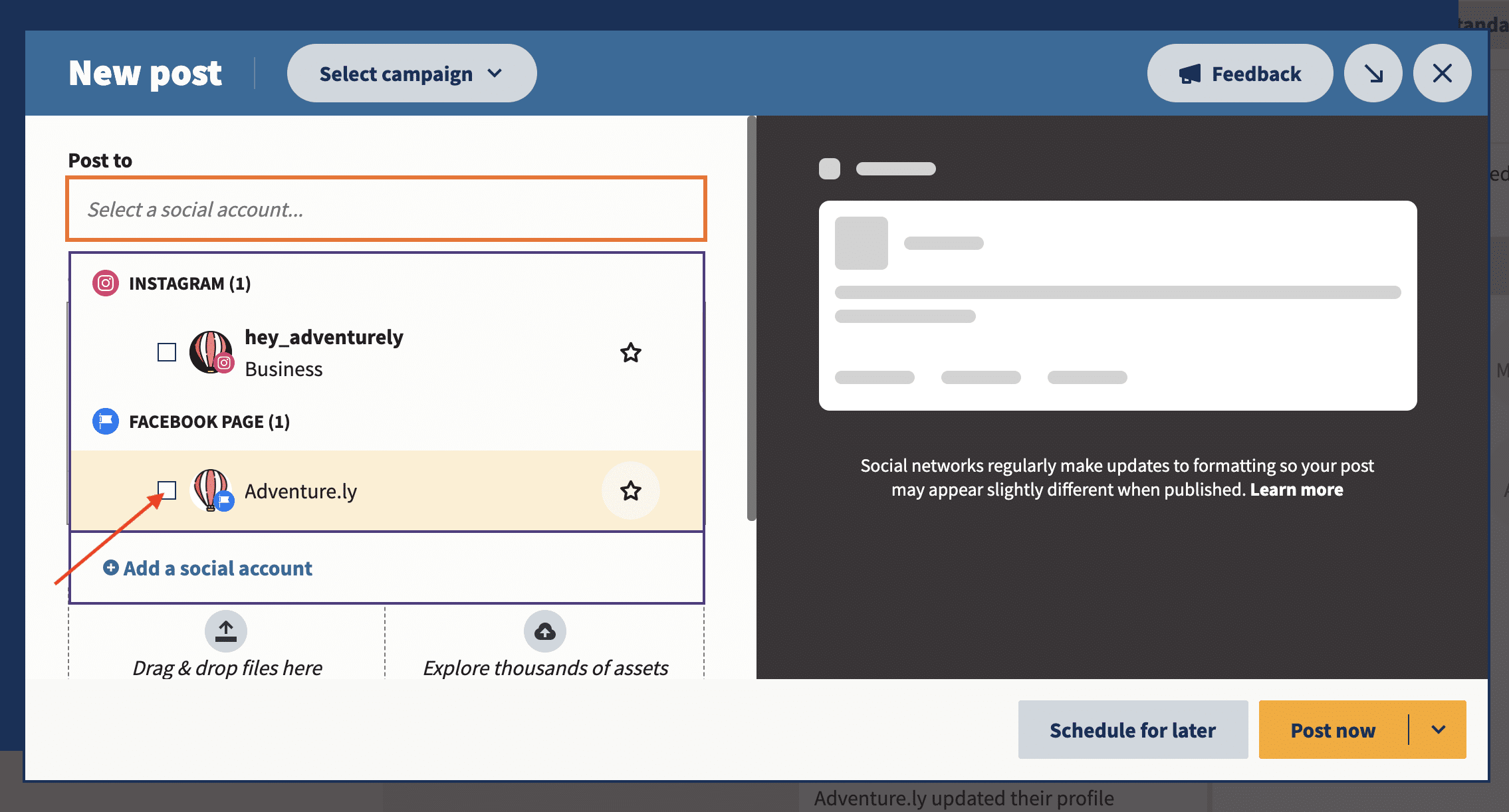
Bước 3: Tạo bài đăng của bạn
Viết văn bản, thêm và chỉnh sửa hình ảnh của bạn cũng như thêm liên kết.
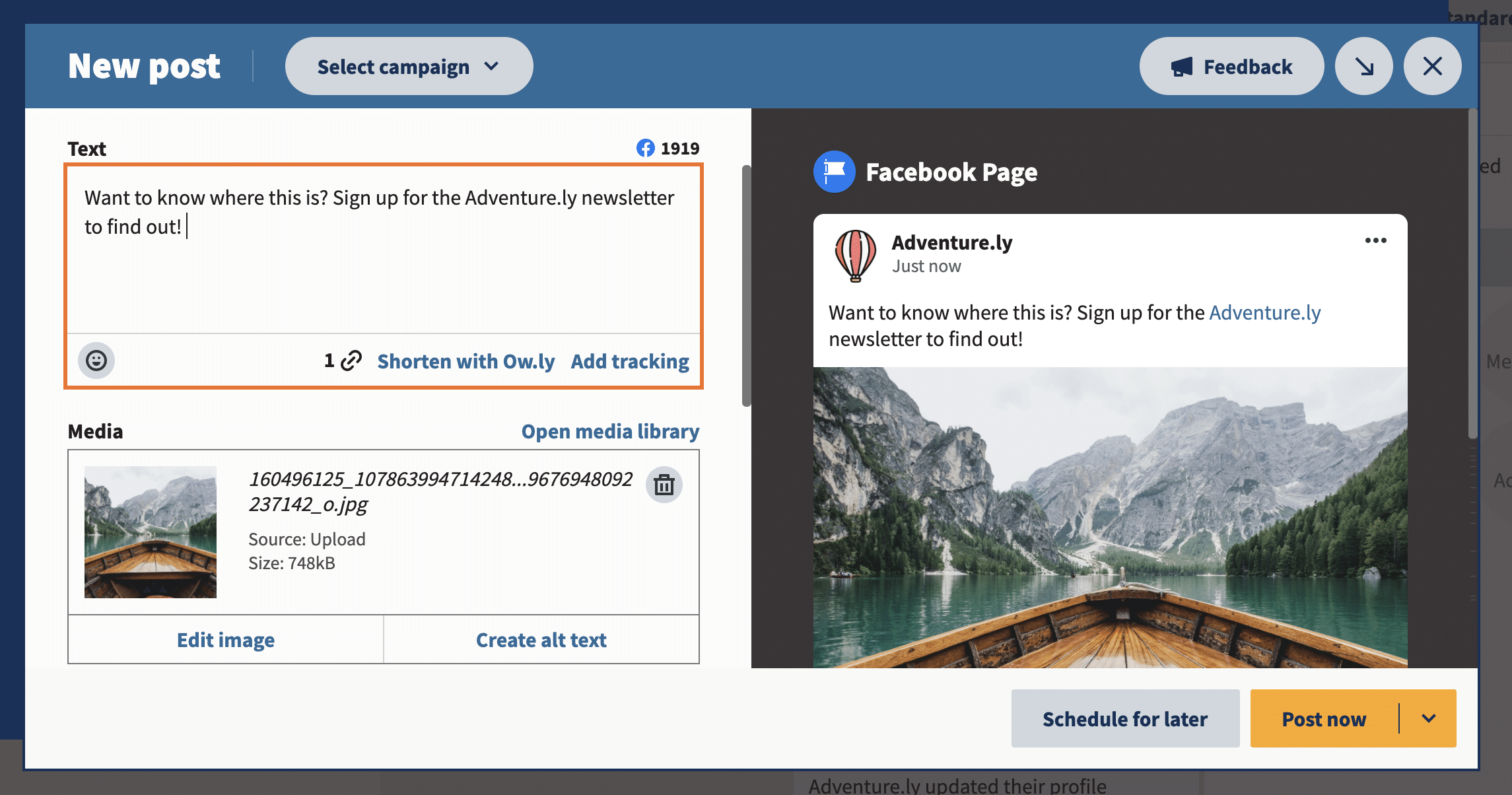
Bước 4: Lên lịch thời gian xuất bản
Nhấn vào Lên lịch sau . Điều này sẽ đưa ra một lịch. Chọn ngày và giờ bạn muốn xuất bản bài đăng trên Facebook.
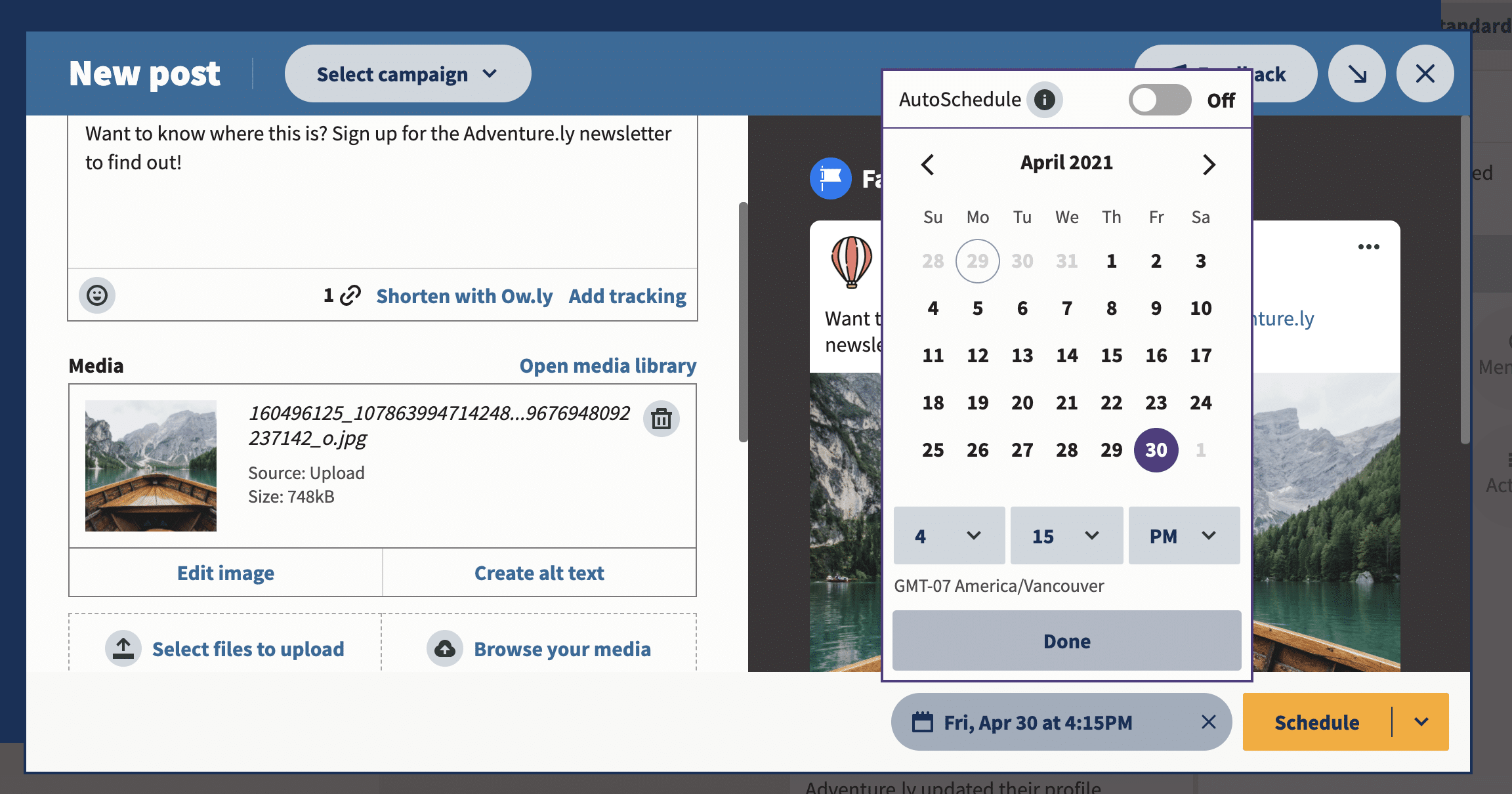
Ứng dụng lên lịch trên Facebook của SMMExpert giúp bạn dễ dàng đăng bài vào thời điểm tốt nhất để tạo ra mức độ tương tác cao.
Thời gian tốt nhất để xuất bản xem xét dữ liệu tương tác trước đây của bạn để đề xuất thời gian tối ưu để đăng trên mọi mạng, không chỉ Facebook!
(Nếu bạn muốn tìm hiểu thêm, hãy xem Thời gian tốt nhất để Xuất bản hoạt động cho các kênh xã hội của riêng SMMExpert.)
Bước 5: Lên lịch đăng bài trên Facebook của bạn
Nhấp vào nút Lên lịch và đăng bài của bạn sẽ được xuất bản vào thời điểm chính xác mà bạn đã đặt.
Cách lên lịch nhiều bài đăng trên Facebook cùng một lúc trong SMMExpert
Công cụ lên lịch hàng loạt của SMMExpert giúp xử lý lịch đăng bận rộn hiệu quả hơn . Công cụ này cho phép bạn lên lịch tối đa 350 bài đăng cùng lúc.
Để lên lịch cho nhiều bài đăng trên Facebook, hãy lưu nội dung trên Facebook của bạn dưới dạng tệp CSV.
Bao gồm các chi tiết sau cho mỗi bài đăng:
- Ngày và giờ (sử dụng thời gian 24 giờ) mà bài đăng của bạn sẽ xuất bản.
- Chú thích.
- Một URL (đây là tùy chọn).
Lưu ý rằng bạn không thể thêm biểu tượng cảm xúc, hình ảnh hoặc video vào bài đăng hàng loạt. Nhưng bạn có thểbao gồm những điều đó sau đó bằng cách chỉnh sửa từng bài đăng đã lên lịch riêng lẻ trong SMMExpert.
Sau khi bạn tải tệp CSV lên, Trình soạn thảo hàng loạt sẽ yêu cầu bạn xem lại tất cả các bài đăng. Khi bạn đã thực hiện các chỉnh sửa của mình và tải lên bất kỳ tệp phương tiện bổ sung nào, hãy chọn Lịch trình .
Đừng quên rằng bạn có thể chỉnh sửa từng bài đăng sau đó trong Nhà xuất bản của SMMExpert (trong tab Công cụ lập kế hoạch và Nội dung ).
Tìm hiểu thêm về công cụ lên lịch hàng loạt của SMMExpert tại đây:
Cách tự động lên lịch các bài đăng trên Facebook trong SMMExpert
Với tính năng Tự động lên lịch của SMMExpert, bạn có thể tránh những khoảng trống trong lịch truyền thông xã hội của bạn. Công cụ này sẽ tự động lên lịch xuất bản các bài đăng của bạn vào thời điểm tối ưu, có mức độ tương tác cao. Thay vì kiểm tra thủ công các thời điểm đăng bài khác nhau khi lên lịch đăng bài trên Facebook, hãy để chúng tôi tính toán giúp bạn!
Phần thưởng: Tải xuống mẫu lịch truyền thông xã hội miễn phí, có thể tùy chỉnh của chúng tôi để dễ dàng lập kế hoạch và lên lịch trước cho tất cả nội dung của bạn.
Tải mẫu ngay bây giờ!Dưới đây là cách sử dụng tính năng tự động lên lịch:
Bước 1: Soạn bài đăng của bạn
Tạo bài đăng của bạn như bình thường: viết chú thích, thêm và chỉnh sửa hình ảnh của bạn và thêm liên kết.
Bước 2: Nhấp vào Lên lịch để xem sau
Thao tác này sẽ hiển thị lịch lên lịch. Thay vì chọn thủ công thời điểm đăng bài đăng của bạn, hãy điều hướng đến tùy chọn Lên lịch tự động ngay phía trên lịch.
Bước3: Bật công tắc Tự động lập lịch biểu thành Bật

Sau đó, nhấp vào Xong . Bạn có thể ngồi lại và thư giãn — Tự động lên lịch đã được bật!
Cách xem và chỉnh sửa các bài đăng đã lên lịch trên Facebook trong SMMExpert
Bước 1: Điều hướng đến Nhà xuất bản
Đi tới phần Nhà xuất bản trong trang tổng quan của bạn (sử dụng biểu tượng lịch trong menu bên trái).

Bước 2: Chuyển đến tab Công cụ lập kế hoạch hoặc Nội dung
Cả hai tab sẽ đưa bạn đến các bài đăng đã lên lịch của mình.
Nếu bạn là người trực quan, Công cụ lập kế hoạch cung cấp một cách thuận tiện để hiểu nội dung sắp tới của bạn. Nó cung cấp cho bạn chế độ xem lịch cho các bài đăng đã lên lịch của bạn:
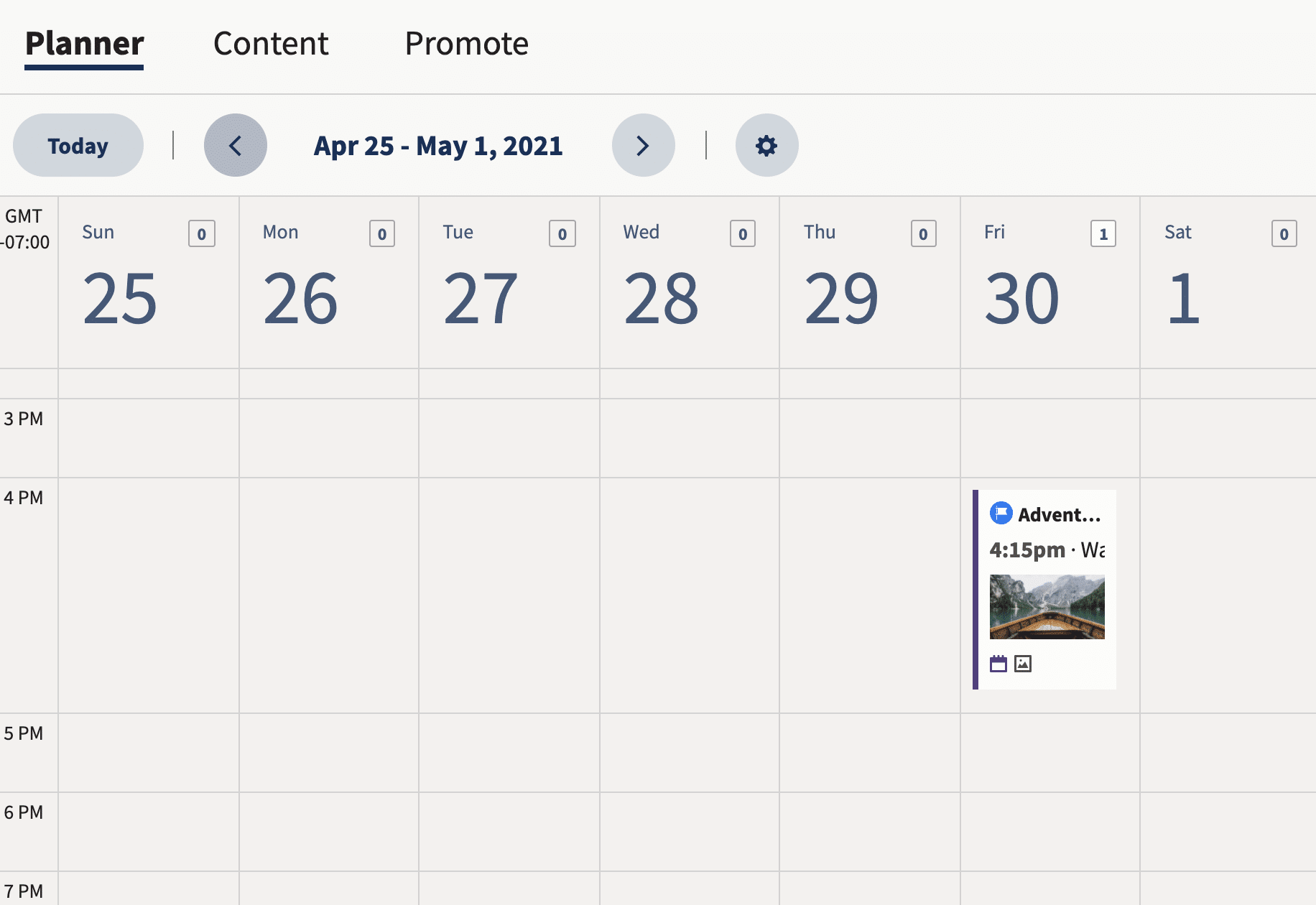
Tab Nội dung hiển thị cho bạn thông tin tương tự nhưng sử dụng một danh sách. Cả hai chế độ xem đều hoạt động để chỉnh sửa và sắp xếp lại bài đăng. Bạn chọn tùy thuộc vào sở thích cá nhân của mình.
Bước 3: Nhấp vào bài đăng bạn muốn chỉnh sửa
Đây là giao diện của bài đăng trong Nội dung tab :

Bước 4: Chỉnh sửa bài đăng đã lên lịch của bạn
Ở cuối bài đăng, bạn có tùy chọn để Chỉnh sửa hoặc Xóa bài đăng của bạn.
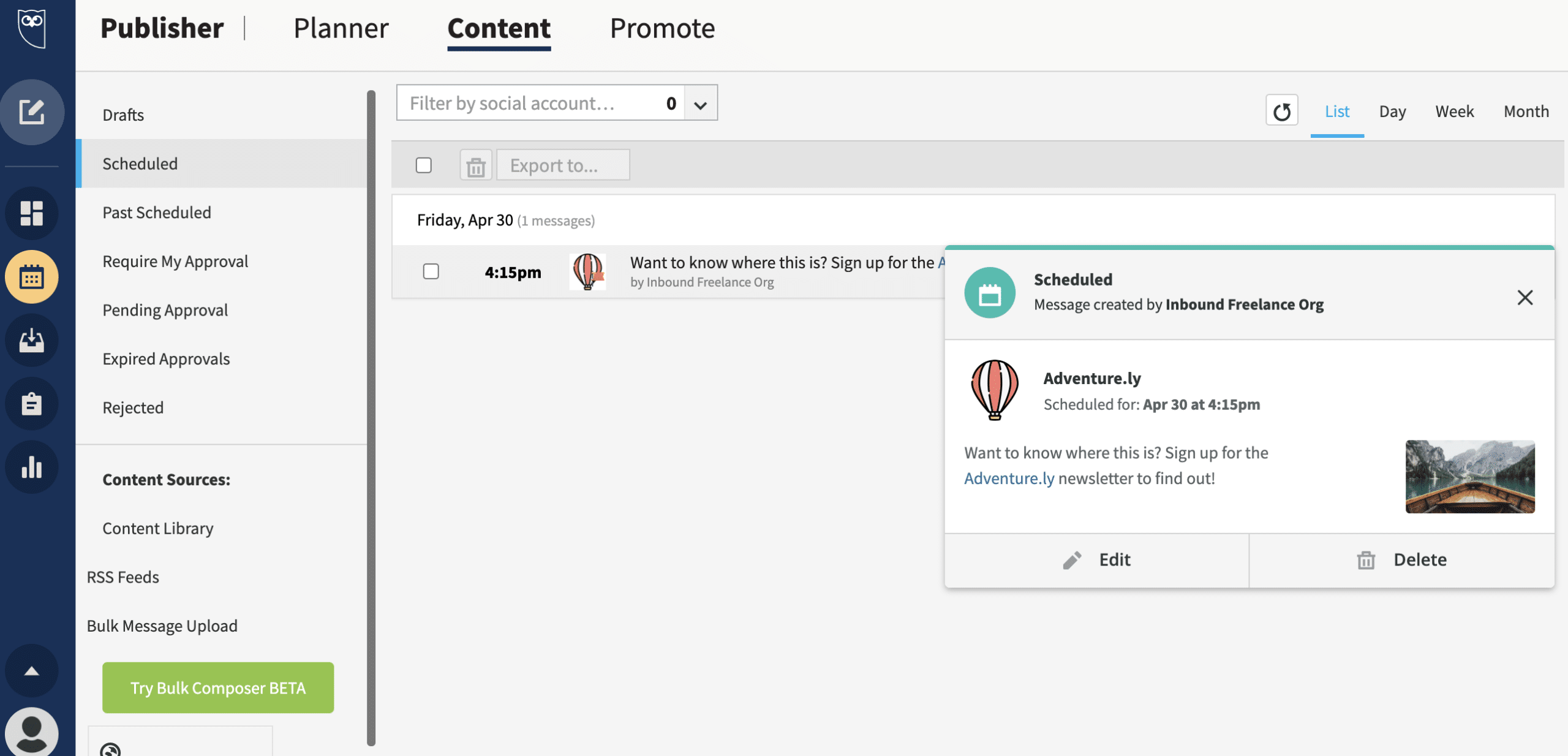
Để mở bài đăng của bạn và thực hiện chỉnh sửa, hãy nhấp vào Chỉnh sửa . Tại đây, bạn có thể lên lịch lại bài đăng của mình hoặc chỉnh sửa nội dung của nó. Khi bạn đã hoàn tất, chỉ cần nhấp vào Lưu chỉnh sửa .
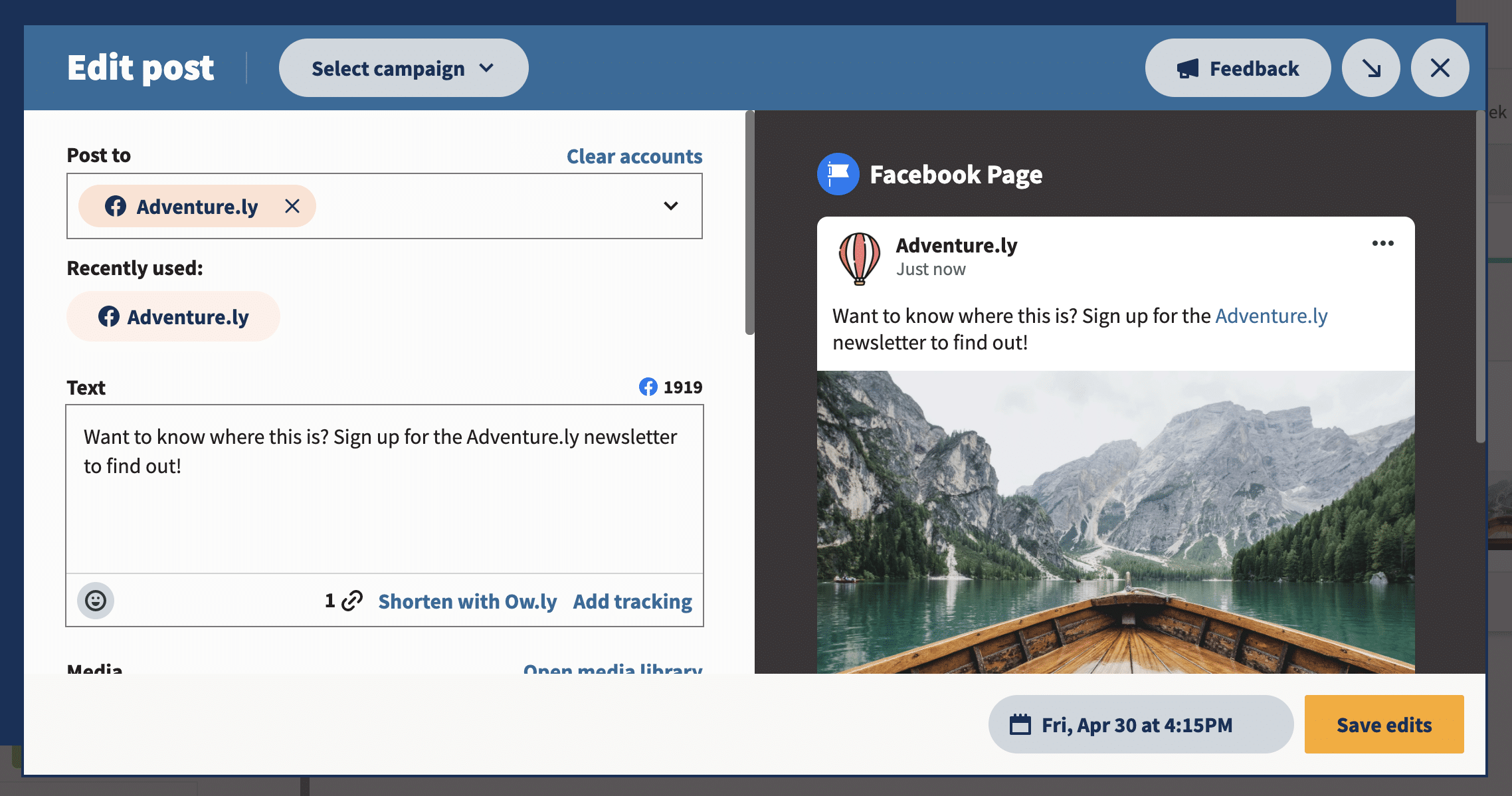
Nút Xóa sẽ xóa bài đăng khỏi hàng đợi nội dung của bạn.
SMMExpert so với Facebook Business Suite
Nếubạn muốn lên lịch và tự động đăng nội dung lên Facebook và Instagram, cũng như TikTok, Twitter, LinkedIn, YouTube và Pinterest , SMMExpert là một lựa chọn tuyệt vời. Nó rất dễ sử dụng và đi kèm với nhiều tính năng cộng tác hữu ích cho các nhóm. Bạn cũng có thể sử dụng SMMExpert để phân tích mạng xã hội, lắng nghe trên mạng xã hội và trả lời tất cả nhận xét cũng như tin nhắn trực tiếp từ một nơi.
Dưới đây là cách SMMExpert so sánh với Facebook Business Suite:
Công cụ lập lịch trên Facebook của SMMExpert cũng có tính năng Thời điểm xuất bản tốt nhất cung cấp cho bạn các đề xuất được cá nhân hóa về thời điểm bạn nên đăng dựa trên hiệu suất lịch sử của tài khoản. Chỉ cần chọn các mục tiêu quan trọng nhất đối với bạn (xây dựng nhận thức về thương hiệu, tăng cường tương tác hoặc tăng doanh số bán hàng). Sau đó, công cụ lập lịch của SMMExpert đề xuất thời gian đăng có thể giúp bạn tăng khả năng hiển thị và hiệu suất.
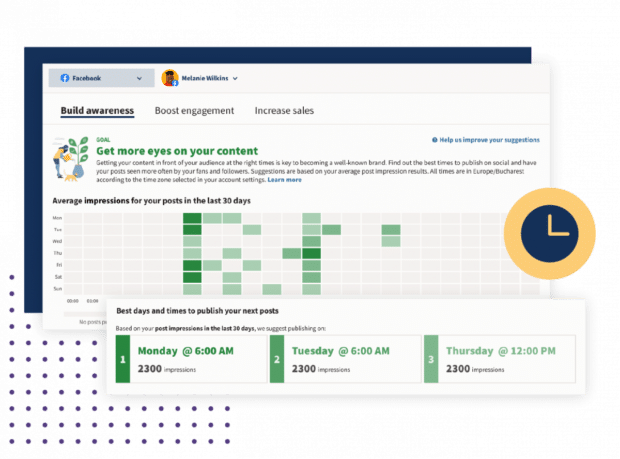
Với SMMExpert, bạn cũng có thể lên lịch hàng loạt cho tối đa 350 bài đăng cùng một lúc. Hãy luôn nghĩ rằng điều này có thể giúp bạn tiết kiệm thời gian!
5 mẹo lên lịch đăng bài trên Facebook
Cho dù bạn lên lịch đăng bài trên Facebook trên ứng dụng như SMMExpert hay trực tiếp trên nền tảng, bạn nên làm theo các phương pháp hay nhất sau:
1. Luôn giữ vững thương hiệu
Khi lên lịch đăng bài, áp lực phải đăng ngay lập tức sẽ không còn nữa. Vì vậy, hãy dành thời gian để tạo nội dung có liên quan sẽ thu hút khán giả của bạn.
Việc lên lịch đăng bài có thểcũng cho bạn thời gian để đảm bảo các nguyên tắc thương hiệu của bạn được tuân thủ khi soạn nội dung có giá trị hàng tuần hoặc hàng tháng. Đảm bảo rằng chiến dịch của bạn trên các Trang và thậm chí cả mạng xã hội phù hợp với giá trị của bạn và đối tượng của bạn.
2. Cẩn thận chọn ngày và giờ xuất bản
Tránh đăng khi khán giả của bạn không trực tuyến. Công cụ lên lịch trên Facebook của SMMExpert đi kèm với tính năng Thời điểm xuất bản tốt nhất sẽ giúp bạn lên lịch đăng bài trên Facebook vào những ngày và thời điểm mà đối tượng của bạn hoạt động tích cực trên nền tảng.
Càng nhiều người xem nội dung cập nhật trên Facebook của bạn thì càng có nhiều cơ hội là tạo ra sự tương tác, thúc đẩy lưu lượng truy cập và có được những người theo dõi mới tiềm năng.
3. Biết khi nào nên tạm dừng các bài đăng trên Facebook của bạn
Đừng quên các bài đăng bạn đã lên lịch. Đôi khi các sự kiện hiện tại có thể thay đổi tác động của các bài đăng mà bạn có thể đã lên lịch từ nhiều tháng trước. Điều đó có nghĩa là một bài đăng có thể trở nên không liên quan hoặc không tế nhị theo những cách mà bạn không thể dự đoán được.
Hãy thường xuyên kiểm tra các bài đăng đã lên lịch của bạn để theo dõi những gì sắp diễn ra. Bằng cách đó, bạn có thể tạm dừng hoặc xóa các bài đăng đã lên lịch trước khi chúng được xuất bản và tránh mọi phản ứng dữ dội có thể xảy ra.
4. Hãy nhớ rằng bạn không thể lên lịch mọi thứ
Một số thứ bạn phải đăng trong thời gian thực. Và một số loại bài đăng hoàn toàn không thể được lên lịch. Trên Facebook, chúng bao gồm:
- Facebooksự kiện
- Đăng ký Facebook
- Album ảnh
Nếu muốn lên lịch gửi tin nhắn trên Facebook, bạn có thể muốn xem xét một công cụ tự động hóa. Các bot nhắn tin của Facebook sử dụng AI đàm thoại để gửi tin nhắn tiếp cận khách hàng ngay cả khi nhóm hỗ trợ của bạn ngoại tuyến.
5. Theo dõi phân tích và tương tác
Lịch đăng tốt không nên dựa trên phỏng đoán. Bạn sẽ biết điều gì phù hợp nhất với đối tượng trên Facebook của mình bằng cách theo dõi hiệu suất của bạn trong công cụ phân tích mạng xã hội.
Dữ liệu lịch sử sẽ cho bạn biết bài đăng nào hoạt động tốt và nơi bạn có thể cải thiện.
Sử dụng SMMExpert để lên lịch cho tất cả các bài đăng trên mạng xã hội của bạn, tương tác với những người theo dõi bạn và theo dõi sự thành công của những nỗ lực của bạn. Đăng ký ngay hôm nay.
Bắt đầu
Tăng sự hiện diện trên Facebook của bạn nhanh hơn với SMMExpert . Lên lịch tất cả các bài đăng trên mạng xã hội của bạn và theo dõi hiệu suất của chúng trong một bảng điều khiển.
Bản dùng thử miễn phí 30 ngày

